
Cuprins:
- Autor John Day [email protected].
- Public 2024-01-30 11:42.
- Modificat ultima dată 2025-01-23 15:04.



În acest Instructable vă voi arăta cum să realizați un Sound Meter folosind un Arduino și câteva alte componente.
Acesta este un proiect școlar pe care l-am făcut recent, care mi-a luat un an până la finalizare, se bazează pe construirea unui Sound Meter care înregistrează nivelurile sonore în decibeli. Obiectivul a fost evidențierea poluării fonice, un tip de poluare mai puțin cunoscut, dar care ne afectează în mod constant în viața noastră de zi cu zi.
Pasul 1: consumabile
Electronică:
- 1 - Arduino MEGA 2560
- 1 - Detector de sunet SparkFun
- 1 - Modul card MicroSD
- 1 - Protoboard standard
- 1 - Benzi LED Neopixel
- 1 - LCD (20X4)
- 1 - RTC DS3231 (Ceas Real Tme)
- 1 - Afișaj cu șapte degmente
- Baterii de 2 - 9V
- 1 - Convertor Buck
- 12 - 220 Ω Rezistor
- 1 - 470 Ω Rezistor
- Cabluri
- 2 - Comutatoare
- 1 - 1000 μF Condensator
printare 3d:
- Anet A8
- Bq negru PLA
Asamblare / scule:
- Adeziv fierbinte + pistol de adeziv fierbinte
- Super-lipici
- Șuruburi de 3 mm x diferite lungimi
- Bandă cu două fețe
- Fier de lipit + tuburi termocontractabile
- Şurubelniţă
- Bandă electrică
Pasul 2: Diagrama circuitului
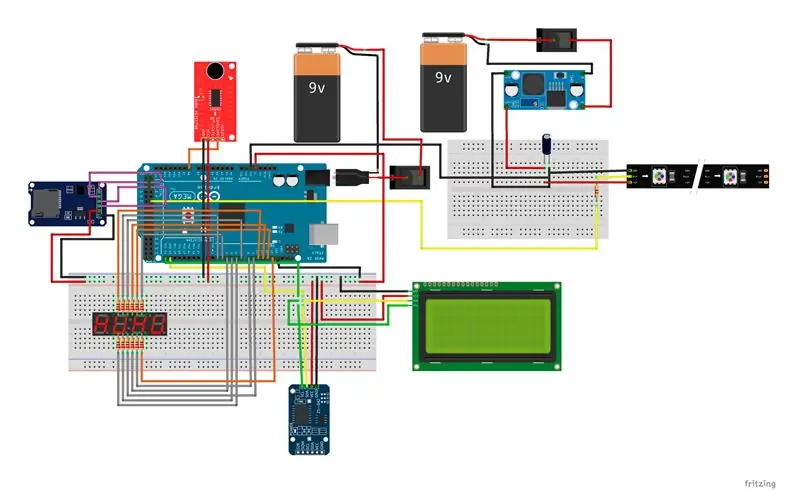

În această imagine puteți vedea schema circuitului, realizată în Fritzing. Am încercat să creez o schemă de circuit schematică, dar am încurcat-o puțin, așa că am ajuns să fac una mai „vizuală”, deși vreau să mai încerc.
Voi încerca să-l explic.
În primul rând, Arduino MEGA este creierul Sound Meter-ului, are codul care controlează fiecare componentă. PCB-ul roșu este detectorul de sunet SparkFun, care citește amplitudinea undelor, transformat ulterior în dB. Aceste măsuri sunt stocate în cardul MicroSD împreună cu ziua și la ce oră au fost luate (modulul RTC), de asemenea, sunt afișate în afișajul cu șapte segmente.
Avem, de asemenea, o bandă LED Neopixel, formată din 37 de LED-uri controlate individual, care se aprind în culori diferite în funcție de citirile decibelilor, explicate pe ecranul LCD (a se vedea imaginea de mai sus).
- Roșu: peste 120 dB, care este pragul durerii.
- Galben: între 65 și 120 dB.
- Verde: peste 30 dB, care este minimul pe care Sound Meter-ul îl poate detecta.
Acesta a fost proiectat pentru a semăna cu un semafor și inițial a fost planificat să fie doar 3 LED-uri (chiar m-am gândit la un singur LED RGB, dar nu a fost estetic plăcut). Această bandă LED Neopixel este alimentată de o baterie de 9V, dar, deoarece are nevoie doar de 5V, am folosit un convertor Buck pentru a reduce tensiunea cu un condensator de 1000 μF și un rezistor de 470 Ω pentru a nu arde LED-urile.
Restul componentelor, inclusiv Arduino, au fost alimentate de o altă baterie de 9V.
Există, de asemenea, două comutatoare: unul pentru electronica principală (Arduino etc.) și celălalt doar pentru LED Strip, în cazul în care nu vreau să se aprindă.
NOTĂ: În diagramă pentru a ușura vizualizarea conexiunilor, există un mic protoboard, dar în construcție nu am folosit unul.
Pasul 3: Cod
"încărcare =" leneș"




Am Anet A8 de vreo 4 ani acum (I LOVE IT) și am folosit întotdeauna TinkerCAD, care este un program CAD gratuit online care vă permite să proiectați orice doriți! Este foarte intuitiv și am învățat prin bricolaj (Internetul oferă multe informații, am învățat să codific și să fac proiecte cu Arduino datorită acestuia și uimitorului forum Arduino. Dar și tot ceea ce am acum de la imprimante 3D. De aceea am decis să fac această postare și împărtășiți experiența mea).
Pentru acest proiect am trecut la Fusion 360 pentru că TinkerCAD are unele limitări de proiectare, inițial am primit Fusion înainte de a mă gândi la proiect pentru că l-ai putea obține pentru pasionați (foarte interesant dacă îl folosești doar din când în când pentru a-ți crea creațiile mici), deși nu l-am folosit până nu am decis să creez Sound Meter.
Datorită cunoștințelor de bază pe care le aveam din aventurile mele anterioare TinkerCAD, am învățat rapid elementele de bază și am creat prima versiune a carcasei (a se vedea prima imagine), mi-a plăcut și l-am folosit pentru a vedea cum funcționează Sound Meter și câteva experimente (test și eroare). Dar am crezut că aș putea proiecta una mai frumoasă, așa că am creat versiunea 2 (și cea finală), carcasa neagră și curbată.
În acest ultim design am îmbunătățit câteva lucruri pentru a-l face mai funcțional și mai frumos:
- Reducerea dimensiunii
- Benzi LED Neopixel
- O organizare mai bună
- Knurl tatten pentru a scoate ușor partea de sus.
- Filament negru (mai elegant;))
Ambele sunt împărțite în bucăți pentru a se potrivi în patul Anet A8. În versiunea 2 există 26 de piese, iar tu poți scoate partea de sus și vezi curajul mașinii, l-am proiectat și pentru a nu fi nevoie să deșurubezi Arduino atunci când îl conectezi la computer.
Detalii
Acest design are câteva detalii pe care vreau să le subliniez:
- Designul moletului Pentru a adăuga mai multă aderență și pentru a ajuta la ridicarea părții superioare (a treia imagine). Am ascuns și intrarea cablurilor cu LED-uri care o acopereau cu bandă electrică.
- Cardul SD are o canelură pentru a ușura preluarea acestuia (a 4-a imagine).
- Ghid Pentru a ajuta la menținerea părții superioare în loc, am proiectat un ghid triunghiular (imaginea a 5-a).
- Adezivul siliconic se oprește sub piesa de jos.
Pasul 5: Imprimare 3D



Ambele versiuni au durat mult timp pentru a fi tipărite.
Voi vorbi despre versiunea finală. Am folosit feliatorul Cura și parametrii mei au fost:
- Majoritatea pieselor nu au nevoie de suporturi
- Am folosit o fustă în unele dintre ele pentru că erau înalte sau mici, pentru a-i ajuta să se lipească de pat.
- Temperatura = 205º
- Pat = 60º
- Fan Da
- 0,2 mm
- Viteza = 35 mm / s aprox. (depinde de piesă). Deși primul strat este de 30 m / s.
- Completați 10 - 15% (depinde și de piesă).
Una dintre imagini prezintă câteva dintre piese.
Pasul 6: Asamblare

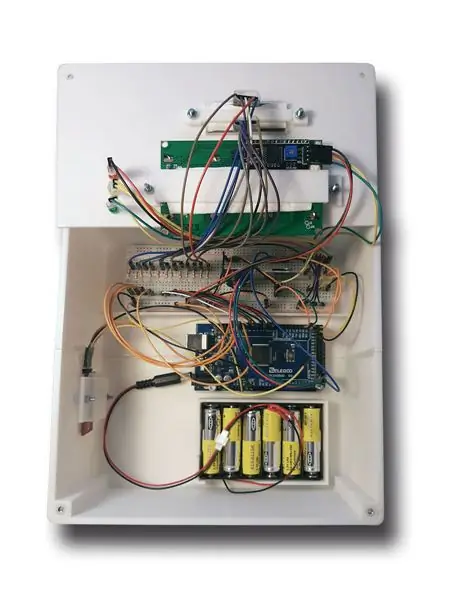

În imagini se poate aprecia diferența în ceea ce privește orgnizarea.
Ca întotdeauna, mă voi concentra asupra versiunii finale, cea neagră. Din păcate, nu am nicio imagine a construcției, dar sper că aceste imagini arată cum este configurat totul.
Ambele baterii au două compartimente pentru a le ține și a le facilita înlocuirea, le-am lipit cu bandă dublă. Am folosit și conectori JTS (cred că acesta este numele universal, deoarece există diferite tipuri, dar am adăugat și o imagine a celor pe care i-am folosit), de asemenea, ușurează scoaterea bateriilor.
Am acoperit toate locurile în care am lipit cu tuburi termocontractibile.
Ecranul LCD este de asemenea ținut cu o bandă dublă. Și unele părți sunt ținute în loc cu șuruburi de 3 mm diametru și diferite lungimi, cu excepția modulului MicroSD, care avea găuri mai mici, așa că l-am ținut în loc cu unele pe care le aveam așezate și aveau dimensiunea corectă.
Întrerupătoarele și afișajul cu șapte segmente au fost înfășurate în bandă electrică, astfel încât nu a fost nevoie să folosiți adeziv fierbinte sau super adeziv, deoarece acestea se potriveau perfect în locurile lor.
Pasul 7: Calibrare
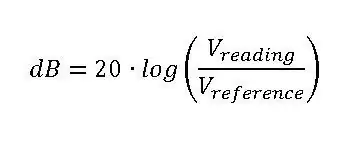
Cel mai bun mod ar putea fi cu un alt sunetmetru, dar nu am unul, așa că am folosit o aplicație în telefon. Și această formulă fizică pentru a obține decibeli.
Pasul 8: Rezultat



Deci acesta este rezultatul final al ambelor cazuri. Am atașat imagini ale ambelor, dar toate componentele primei versiuni sunt pe ultima, care este adevăratul rezultat final, dar nu vreau să o uit pe cealaltă, deoarece a făcut și ea parte din procesul de creație.
NOTĂ: Acesta este un post încă în curs de desfășurare, aș putea schimba unele lucruri, cum ar fi să explic mai mult calibrarea sau să adaug un videoclip care să arate că funcționează.
Pasul 9: Concluzie
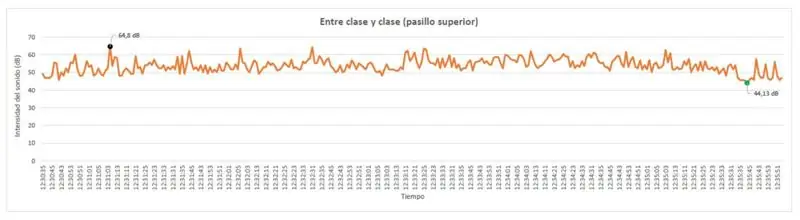
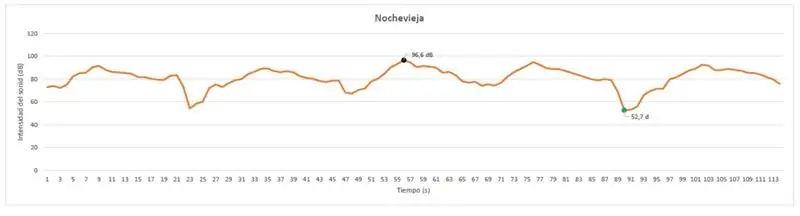
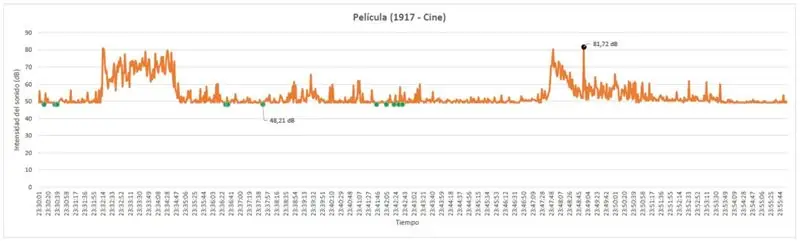
Am măsurat câteva locuri cu Sound Meterul pe care l-am construit pentru a vedea cât de multă poluare fonică trăim și am realizat câteva elemente grafice în Excel care arată cum fluctuează și vârfurile maxime și minime de dB.
- Acest lucru se întâmplă în schimbarea claselor din școala mea.
- O petrecere interioară în noaptea de Revelion, am observat că cei mai mici decibeli erau când se schimbă o melodie.
- Într-un cinematograf care urmărește 1917. Știu cam în ce parte a filmului se află creșterea decibelilor la început, dar nu voi spune nimic, deși nu cred că este un spoiler.
Notă: fiecare măsură prezentată a fost făcută cu luni înainte de pandemia cauzată de boala COVID-19
Pasul 10: Probleme întâmpinate
La crearea acestui proiect m-am confruntat cu câteva probleme despre care vreau să vorbesc, deoarece fac parte din fiecare creație a factorilor de decizie.
- Cod de bandă LED Neopixel: Cea mai mare problemă cu codul a fost banda LED și întârzierile de animație, care au afectat întregul program (inclusiv rata de reîmprospătare a afișajului pe șapte segmente). Am folosit milis, dar totuși am afectat totul, așa că am ajuns să plec cu un cod pe care l-am făcut, care nu a afectat restul componentelor, dar animația nu a început în primul LED, ar începe într-unul aleatoriu (nu nu știu de ce), dar încă arată grozav. Am căutat mult și problema animației colorwipe pare nesoluționată.
- Aceasta nu este o problemă majoră, senzorul SparkFun pe care l-am cumpărat nu avea anteturi, așa că le-am cumpărat și le-am lipit, dar acestea împiedică plasarea senzorului în carcasa imprimată 3D. Dar, din moment ce nu sunt cel mai bun la lipit, l-am lăsat așa și sunt ușor deplasat.
- La asamblarea carcasei finale, mi s-a părut dificil să plasez corect curbele imprimate 3D ale laturilor, așa că am proiectat o altă piesă pentru a le așeza și lipi corect.
Cred că sunt perfecționist (uneori este rău), dar cred că există mult spațiu de îmbunătățire.
De asemenea, m-am gândit să adaug un modul Wi-fi ESP8266 pentru a accesa și prin telefon, computer etc. pentru a vedea citirile în loc să opriți Sound Meter-ul și să ridicați cardul MicroSD.
Recomandat:
Cum: Instalarea Raspberry PI 4 Headless (VNC) cu Rpi-imager și imagini: 7 pași (cu imagini)

Cum: Instalarea Raspberry PI 4 Headless (VNC) cu Rpi-imager și Pictures: Plănuiesc să folosesc acest Rapsberry PI într-o grămadă de proiecte distractive din blogul meu. Simțiți-vă liber să o verificați. Am vrut să mă întorc să folosesc Raspberry PI, dar nu aveam tastatură sau mouse în noua mea locație. A trecut ceva timp de când am configurat un Raspberry
Cameră cu infrarosu cu imagini termice DIY: 3 pași (cu imagini)

Cameră cu infrarosu cu imagini termice DIY: Bună ziua! Caut mereu proiecte noi pentru lecțiile mele de fizică. Acum doi ani am dat peste un raport despre senzorul termic MLX90614 de la Melexis. Cel mai bun cu doar 5 ° FOV (câmp vizual) ar fi potrivit pentru o cameră termică făcută de sine. Pentru a citi
Lansați prezentarea de imagini de vacanță cu o atingere de magie!: 9 pași (cu imagini)

Lansează-ți prezentarea cu imagini de vacanță cu un strop de magie! pentru a se potrivi cu steagul și tema țării pe care o vizitez (în acest caz, Sicilia). T
Cum să dezasamblați un computer cu pași și imagini ușoare: 13 pași (cu imagini)

Cum să dezasamblați un computer cu pași și imagini ușoare: Aceasta este o instrucțiune despre cum să dezasamblați un computer. Majoritatea componentelor de bază sunt modulare și ușor de îndepărtat. Cu toate acestea, este important să fiți organizat în acest sens. Acest lucru vă va ajuta să nu vă pierdeți piese și, de asemenea, să faceți reasamblarea
Vizualizator digital de imagini 3D - „The DigiStereopticon”: 6 pași (cu imagini)

Vizualizator digital de imagini 3D - „The DigiStereopticon”: fotografia stereoscopică a căzut în lipsă. Acest lucru se datorează probabil faptului că oamenilor nu le place să poarte ochelari speciali pentru a vedea instantanee de familie. Iată un mic proiect distractiv pe care îl poți face în mai puțin de o zi pentru a-ți face imaginea 3D
